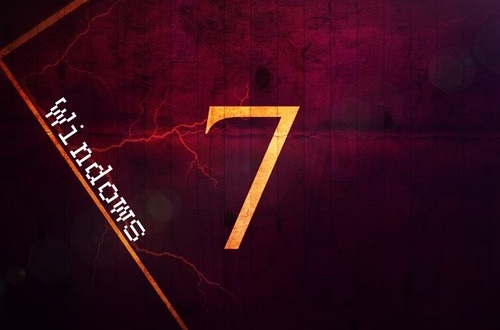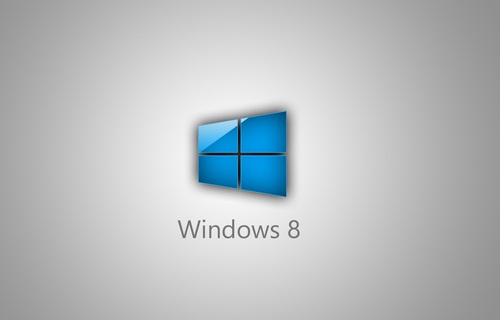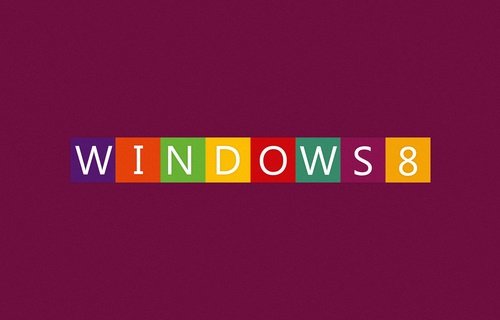Выясняем, что лучше для слабых компьютеров — Windows 7 или Windows 8.1
Сравниваем Windows 7 или Windows 8.1 на очень слабом железе. Что работает быстрее? Что может дать древнему ноутбуку второе дыхание и сэкономить ресурсы — читайте в этом блоге.
3 октября 2019, четверг 00:01
Zystax [ ] для раздела Блоги
реклама
За пост начислено вознаграждение
В своем блоге про Windows Embedded Standard 7 я подробно описал эту замечательную операционную систему, протестировав ее на своем железе в реальных условиях эксплуатации.
Но, так как меня последнее время очень интересует ОС Windows 8.1, которую многие, как я считаю, незаслуженно забыли и пропустили, я захотел сравнить ее с Windows Embedded Standard 7.
Опять же, в реальных условиях, на очень слабом железе.
реклама
Недолго думая, я сделал образ системы и приступил к тестам. Я использовал WinRAR 4.50, EVEREST Ultimate Edition 4.60.1562 Beta и штатные утилиты ОС Windows. Вот, что у меня получилось.
После загрузки Windows Embedded Standard 7 потребляет около 760-900 МБ оперативной памяти. Загрузка процессора в простое незначительная.
Вот такие процессы работают на чистой системе.
На диске свежеустановленная система с минимальным файлом подкачки занимает 12.5 ГБ.
Теперь тест производительности WinRAR, 1421 КБ/сек. Ужасающе медленный ноутбук. Ему далеко даже до десктопных Core 2 Duo, которые большинство пользователей уже списали в утиль.
реклама
Теперь несколько тестов из EVEREST Ultimate Edition 4.60.1562 Beta.
Чтение из памяти — 4968 МБ/сек.
CPU Queen — 8440.
CPU FotoWorxx — 4843.
реклама
FPU Julia — 2724.
Ну что же, тесты проведены, скриншоты сохранены, делаю бэкап образа системы и заливаю на флешку образ Windows 8.1. Для такого древнего железа флешка должна быть записана как MBR, а не UEFI.
Установка Windows 8.1 происходит быстрее, чем Windows Embedded Standard 7 и просто Windows 7 Professional.
Посмотрим же, что она покажет в тестах. Не забывайте, что ноутбук настолько медленный, что уже с трудом осиливает интернет-серфинг. Для него каждый сэкономленный мегабайт ОЗУ — это важно.
Запуск диспетчера задач преподносит первый сюрприз. Система по умолчанию потребляет всего лишь 605 МБ оперативной памяти! Это впечатляет, даже ОС Windows 10 1607 с вырезанным всем, что только можно, потребляла больше.
Вот список процессов. Учтите, что на Windows 8.1 уже вполне приличный встроенный антивирус, на антивирус из Windows 7 я бы не стал полагаться.
На диске занимает всего лишь 8.9 ГБ! Даже меньше, чем Windows Embedded Standard 7. И это не урезанная система, а полностью функциональный образ. Да еще со всеми установленными обновлениями!
Интересно, сколько же места займут Lite-сборки на основе Windows 8.1.
Теперь можно переходить к тестам.
WinRAR — 1428 КБ/сек. На Windows Embedded Standard 7 было 1421 КБ/сек.
Теперь тесты из EVEREST Ultimate Edition 4.60.1562 Beta. Результаты Windows Embedded Standard 7 я буду писать в скобках.
Чтение из памяти — 4976 МБ/сек, (4968 МБ/сек).
реклама
CPU Queen — 8454, (8440).
CPU FotoWorxx — 4791, (4843).
FPU Julia — 2704 (2724).
Что можно сказать по тестам? Идут ноздря в ноздрю, но Windows 8.1 занимает меньше места на жестком диске и в оперативной памяти. Для такого слабого железа — это очень важно!
По субъективным ощущениям — улучшился отклик системы. Скорость загрузки и выключения возросла. Не забываем, что у Windows 8.1 работает приличный антивирус и есть куча удобных UWP приложений.
Да и в целом Windows 8.1 смотрится вполне современно и мало отличается от Windows 10.
Много полезных мелочей уже есть в ней, которые нужно доустанавливать в Windows 7.
Например: работа с .iso файлами, автоматическое сохранение скриншотов, разнообразный UWP софт, который нужен всегда, типа календаря и будильников.
Я решил оставить на древнем ноутбуке именно Windows 8.1. Она производит очень приятное впечатление.
Windows 8.1 в 2019 году как альтернатива Windows 7 и Windows 10
Анализ актуальности Windows 8.1 в 2019 году. Подойдет ли она на смену стремительно теряющей пользователей Windows 7? А также Windows 10, у которой все больше и больше проблем? Гайд по интеграции обновлений в установочный образ Windows 8.1.
20 сентября 2019, пятница 00:52
Zystax [ ] для раздела Блоги
реклама
За пост начислено вознаграждение
Windows 7 умерла. Как ни прискорбно, но это факт. Семерка стремительно теряет пользовательскую базу. В преддверии окончания поддержки пользователи переходят на Windows 10 и процент пользователей Windows 7 все меньше и меньше.
Вот статистика Steam за август, у Windows 7 уже всего лишь 19% пользователей. У Windows 10 уже почти 76%. Это полная и безоговорочная победа, но есть группа пользователей, для которых Windows 10 не совсем подходит по тем или иным причинам.
реклама
Я, например, очень люблю Windows 10, но она не любит меня. Вернее любит, но только мозг. Я уже несколько лет бьюсь с фризами в проводнике и на рабочем столе на Windows 10, на своем стареньком компьютере. Фризы победил, но теперь сталкиваюсь с медленной и неповоротливой работой Windows 10 версии 1903.
Шутка ли, время загрузки 16 секунд на новеньком SSD? Любое действие в системе выполняется с задумчивостью, оперативной памяти потребляется немерено.
«Хватит это терпеть!» — решил я, надо уходить на другую систему. А куда податься в 2019 году, кроме Windows 10? На Linux? Мне жалко свои и так красные глаза.
Windows 7 доживает последние месяцы и уж слишком дубовая, устаревшая и простецкая после Windows 10.
И тут я вспомнил про Windows 8.1. У нее гораздо более новый WDDM, чем у Windows 7. С многоядерными процессорами работает лучше. Это уже законченная операционная система, все ее изменения в прошлом.
Из обновлений остались только обновления безопасности, которыми она будет поддерживаться аж до 2023 года. Можно еще 3 года спокойно сидеть и в ус не дуть.
Что мы теряем, используя Windows 8.1 в 2019 году? DirectX 12 и Forza Horizon 3 и 4. Но я посмотрел свой список игр и понял, что я прекрасно проживу пока без этой роскоши.
Проблемой при использовании Windows 8.1 в 2019 году будет огромное количество накопительных обновлений безопасности, которые будут выкачиваться при установке.
Но есть решение, как избежать этого. К сожалению, не такое удобное, как наборы UpdatePack7R2 от simplix для Windows 7, но очень похожее.
реклама
Интеграция обновлений в образ Windows 8.1.
Для начала нам понадобится образ Windows 8.1, программа UltraISO и сами обновления. Раньше я бы пошел на торрент трекер и скачал сборку, но теперь это не мой путь. Поэтому только официальные msdn образы с сайта Microsoft.
реклама
Теперь обновления. Они, к сожалению, существуют только на немецком сайте winfuture.de.
Кликайте по левой верхней ссылке.
реклама
Весят они сейчас 2.7 ГБ. Файл называется WinFuture_8.1_x64_UpdatePack_1.67_September_2019-Vollversion.exe. Распаковывайте его в отдельную папку архиватором.
В принципе, достаточно запустить его в свежеустановленной Windows 8.1 и она обновится. Но это не быстрый процесс. Но обо всем по порядку.
1. Winrar-ом распаковываем WinFuture_8.1_x64_UpdatePack_. _2015-Vollversion
2. В папке «data» с обновлениями удаляем лишние файлы, там их 5.
———————
3. Создаем на диске C: папку «updates» с тремя подпапками, без кавычек.
1. «mnt» (оставляем пустой).
2. «msu» (в нее копируем обновления из папки data).
3. «win»
———————
4.Открываем с помощью программы UltraISO образ Windows.
5.В UltraISO в левой вкладке щелкнуть по sources, в правой найти install.wim (имеет самый большой размер) и перетягиваем его в папку «win».
6.Панель инструментов -> Администрирование -> Windows PowerShell(x86) (запускаем от имени администратора).
7.Вставляем эти команды, для Pro версии. Для Core версии пишем «index:0».
8. dism /mount-wim /wimfile:C:\updates\win\install.wim /index:1 /mountdir:C:\updates\mnt (нажать Enter и дождаться окончания процесса).
9. dism /image:C:\updates\mnt /add-package /packagepath:C:\updates\msu (нажать Enter и дождаться окончания процесса).
10. dism /unmount-wim /mountdir:C:\updates\mnt /commit (нажать Enter и дождаться окончания процесса).
———————————————————————————————————-
11.После интеграции install.wim из папки «win» перетягиваем обратно в UltraISO и соглашаемся на замену.
12.В UltraISO жмем кнопку «Файл» и выбираем «Сохранить».
У меня не обошлось без трудностей. Интеграция раз за разом завершалась с ошибкой 14005.
Причем обновления, которые не удалось интегрировать, каждый раз были разные.
В результате максимально корректную интеграцию удалось осуществить только из-под свежеустановленной Windows 8.1. Интегрировалось все, кроме одного обновления. Его я интегрировал отдельно.
Процесс интеграции небыстрый, минут 40-50. Но в любом случае, это намного быстрее обычного обновления. Образ Windows 8.1 стал весить 7,1 ГБ.
Ради интереса я просто обновил Windows 8.1, установленную на старый и медленный HDD, с помощью установщика. Заняло около 3.5 часов.
Кликаем «Weiter» и ждем.
За весь процесс было всего 2 перезагрузки.
Впечатления о Windows 8.1 в 2019 году.
Приятные впечатления начались сразу при установке. Во-первых, Windows 8.1 очень похожа на Windows 10.
Во-вторых, уже при установке вся телеметрия выключена. Обновления тоже можно отключить.
Оперативной памяти потребляет по дефолту менее 1 ГБ!
Скорость загрузки 15.2 секунды на древнем HDD! Windows 10 1903 у меня на SSD загружается 16 секунд!
Теперь о минусах. Не ставит сама драйвера. Должна, но не хочет. Пришлось ставить вручную, каменный век. Windows 10 в этом плане гораздо удобнее.
Выводы.
В принципе, Windows 8.1 вполне хорошая и недооцененная система. В свое время не принятая консервативными пользователями, думающими, что они будут сидеть на Windows 7 вечно.
Но время все расставило по своим местам. Windows 7 уходит в прошлое, а количество пользователей Windows 8.1 начало расти.
В условиях, когда обновлений безопасности под Windows 7 больше не будет, Windows 8.1 еще найдет много новых пользователей, которым по каким-то причинам не подходит Windows 10.
P.S. Бонус. Папка «updates» после вышеописанных процедур может очень плохо удаляться. Есть способ, как удалять такие папки в 3 клика, даже без использования специальных программ типа Unlocker.
Переименовать папку в «Windows.old», запустить очистку диска. Папка очень быстро удалится.
Что лучше Windows 7 или Windows 8?
Большинство пользователей современных компьютеров в основном используют операционные системы Windows, так как они просты в установке и вообще удобны в использовании. Однако при переустановке Винодвс рано или поздно, но возникают вопросы: «Какую версию системы ставить? Что лучше Windows 7 или Windows 8?». «Семёрка» и «Восьмёрка», в принципе, достаточно схожи между собой, однако всё же имеется ряд отличий, которые и помогут Вам принять правильное и окончательное решение в пользу одной или другой системы.
Чем лучше OS Windows 7?
- Знаешь чего ожидать. На данной операционной системе стоит оставаться тем, кто не любит различных кардинальных новшеств, неожиданных обновлений и тому подобных «сюрпризов». Эксперты сайта MasterServis24.RU называют данную ОС – «рабочей лошадкой», так она проверенна временем, изучена «от» и «до» и в ней найдены и исправлены недостатки, а также она подходит практически под любые задачи.
- Наличие меню «Пуск». Если Windows 7 сравнить с операционной системой следующего поколения (Windows 8), то «Семёрка» имеет заметное достоинство – привычное исполнение кнопки «Пуск», которая уже отсутствует в первоначальном виде в «Восьмёрке». Таким образом пользоваться Виндовс 7 становится вполне удобно, комфортно и привычно.
- Прозрачное оформление окон. Многие «эстеты» отмечают плюс Windows 7 в его интерфейсе, а именно в наличии прозрачного оформления окон. В «Восьмёрке» этого уже, к сожалению, не встретишь – окна стали «деревянными». Прозрачность придает некую современность и визуальную привлекательность системе. Особенно это важно тем, кто по горло сыт матовыми оформлениями Windows XP, 98 и прочими версиями операционных систем от компании Microsoft. Сюда же можно отнести острые углы окон, которые в Windows 7 были закруглёнными.
Почему Windows 8 лучше?
- Metro – стартовый экран. Эта новинка вызвала большего всего споров и дискуссий на форумах и сообществах. Одни хвалят Metro, другие безудержно ругают. Мы же хотим отметить, что интерфейс «Метро» является явным достоинством, так как он стал неким шагом вперёд в развитии операционных систем. Привыкнуть к нему достаточно просто, а если разглядеть все его возможности, то вообще он станет весьма приятным дополнением. Для «Metro» имеются свои, отдельные приложения, аналогов которых для стандартного десктопа — нет или они удобнее их. Попробуйте данные приложения, возможно они вам понравятся.
- Быстрый доступ к параметрам компьютера. Благодаря новому интерфейсу Metro, появился более удобный доступ к параметрам компьютера – достаточно отвести курсор мыши в нижний правый угол, как сразу появятся кнопки «Параметры», «Устройство», «Пуск» (подразумевается Метро), «Общий доступ» и Поиск. Что, в общем-то, облегчает поиск нужных настроек компьютера, особенно благодаря поиску. В принципе, «Поиск» — это современный аналог старой кнопки «Пуск». Вообще все углы рабочего стола в Windows 8 – функциональны.
- Свежий дизайн. Для тех, кто не любит однообразие, однозначно лучшим вариантом окажется Windows 8. В ней будут новые кнопки, звуки, темы оформления, «фишки» и прочие внедрения, которые дополняют и освежают привычный образ Windows 7, хотя и не сильно отдаляясь от него. Весь дизайн Windows 8 очень схож с программой Microsoft Office 2013.
Таким образом, однозначно сказать, что лучше Windows 7 или Windows 8, может каждый пользователь, прочитавший внимательно нашу статью. Если вас интересует наше мнение, то мы отдали своё предпочтение операционной системе Windows 8, так как она новее и в ней исправлены ошибки из предыдущей ОС.
При подготовке материала использовались источники:
https://overclockers.ru/blog/Zystax/show/30398/chto-luchshe-dlja-slabyh-kompjuterov—windows-7-ili-windows-81
https://overclockers.ru/blog/Zystax/show/30190/windows-81-v-2019-godu-kak-alternativa-windows-7-i-windows-10
https://masterservis24.ru/89-chto-luchshe-windows-7-ili-windows-8.html